Evropská komise (EK) zvažuje, že zařadí komunikační službu WhatsApp americké společnosti Meta mezi velké internetové platformy, které podléhají přísnější regulaci podle unijního nařízení o digitálních službách (DSA). Firmy s více než 45 miliony uživatelů jsou podle DSA považovány za velmi velké on-line platformy (Very Large Online Platforms; VLOP) a podléhají přísnějším pravidlům EU pro internetový obsah. Pravidla po
… více »Tržní hodnota technologické společnosti Alphabet poprvé v historii přesáhla čtyři biliony dolarů (83 bilionů Kč). Stalo se tak poté, co Apple oznámil, že bude na poli umělé inteligence (AI) spolupracovat s dceřinou firmou Alphabetu, společností Google.
Nové číslo časopisu Raspberry Pi zdarma ke čtení: Raspberry Pi Official Magazine 161 (pdf).
Po delší době vývoje vyšla nativní linuxová verze virtuálního bubeníka MT-PowerDrumKit 2 ve formátu VST3. Mezi testovanými hosty jsou Reaper, Ardour, Bitwig a Carla.
Desktopové prostředí Budgie bylo vydáno ve verzi 10.10. Dokončena byla migrace z X11 na Wayland. Budgie 10 vstupuje do režimu údržby. Vývoj se přesouvá k Budgie 11. Dlouho se řešilo, v čem bude nové Budgie napsáno. Budgie 10 je postaveno nad GTK 3. Přemýšlelo se také nad přepsáním z GTK do EFL. Budgie 11 bude nakonec postaveno nad Qt 6.
OpenChaos.dev je 'samovolně se vyvíjející open source projekt' s nedefinovaným cílem. Každý týden mohou lidé hlasovat o návrzích (pull requestech), přičemž vítězný návrh se integruje do kódu projektu (repozitář na GitHubu). Hlasováním je možné změnit téměř vše, včetně tohoto pravidla. Hlasování končí vždy v neděli v 9:00 UTC.
Byl vydán Debian 13.3, tj. třetí opravná verze Debianu 13 s kódovým názvem Trixie a Debian 12.13, tj. třináctá opravná verze Debianu 12 s kódovým názvem Bookworm. Řešeny jsou především bezpečnostní problémy, ale také několik vážných chyb. Instalační média Debianu 13 a Debianu 12 lze samozřejmě nadále k instalaci používat. Po instalaci stačí systém aktualizovat.
Na stránkách Evropské komise, na portálu Podělte se o svůj názor, se lze do 3. února podělit o názor k iniciativě Evropské otevřené digitální ekosystémy řešící přístup EU k otevřenému softwaru.
Společnost Kagi stojící za stejnojmenným placeným vyhledávačem vydala (𝕏) alfa verzi linuxové verze (flatpak) svého proprietárního webového prohlížeče Orion.
Firma Bose se po tlaku uživatelů rozhodla, že otevře API svých chytrých reproduktorů SoundTouch, což umožní pokračovat v jejich používání i po plánovaném ukončení podpory v letošním roce. Pro ovládání také bude stále možné využívat oficiální aplikaci, ale už pouze lokálně bez cloudových služeb. Dokumentace API dostupná zde (soubor PDF).
Jak bylo minule zmíněno, filtr Mapovat objekt
(Map object) podruhé použijeme k namapování slupky kiwi
na kouli. Uložte si následující texturu do adresáře
~/.gimp-<verze>/patterns/:

Vložíme novou vrstvu Slupka, umístíme ji pod Kiwi a vyplníme ji touto novou texturou. Máte-li stejně jako já otevřený panel (záložku, tab) se vzorky (patterns), stačí čtverec s náhledem uchopit a na vrstvu přetáhnout, stejně jako tomu bylo s barvou.
Nastavení filtru je podobné jako v případě mapování na plochu v minulém díle – průhledné pozadí a vypnuté světlo, na rotaci přirozeně nezáleží, protože generujeme dokonalou kouli.
Mapování nám texturu nepěkně rozmaže, proto kouli podrobíme dalšímu filtru, který je k nalezení v menu Filtry -> Vylepšení -> Doostřit (Filters -> Enhance -> Sharpen). Seznámili jsme se s ním v osmém díle seriálu. Hodnotu Ostrost (Sharpness) nastavíme na 40.

Je velmi pravděpodobné, že vyrenderovaná koule nepasuje správně na délku Kiwi, a to musíme napravit. Vrstvu přesuneme pod Kiwi tak, aby byla zhruba uprostřed, a pak ji podle potřeby zvětšíme nebo zmenšíme v dialogu Vrstva -> Změnit velikost vrstvy (Layer -> Scale layer). V mém případě šlo o roztažení z 500 pixelů na 530.
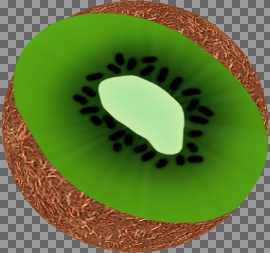
Práci na slupce zakončíme skrytím horní části vrstvy Slupka, která teď vypadá opravdu podivně. Zařídíme to, jak jinak, skrze masku vrstvy. Pro skrytí horní části dostačuje jeden tah štětcem s šedesátipixelovou stopou (brush).
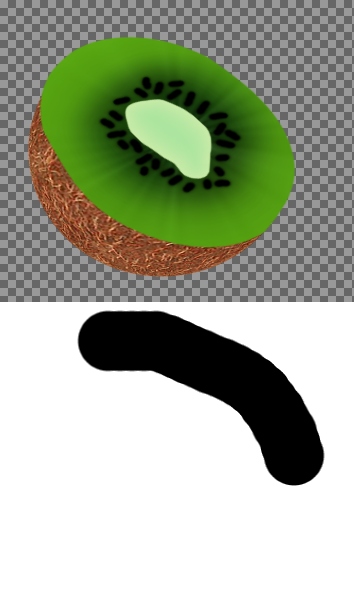
Na obrázku nahoře je vidět hotová slupka se správnou viditelností, dole pak maska vrstvy Slupka, která tuto (ne)viditelnost zajišťuje.
I zde bychom mohli práci ukončit. Půjdeme však ještě dál a kiwi vylepšíme trochou světla a nerovnosti.
Tento filtr vytváří podobný efekt, jako když baterkou osvítíme dokonale plochou zeď. Simuluje až 6 různých světel působících na aktivní vrstvu. Každé světlo jde podrobně nastavit. Kromě toho je tu ještě velký bonus: filtr umožňuje také bump-mapping. Není to však obyčejný bump-mapping, je to bump-mapping kouzelný :-). Vytvářené nerovnosti jsou totiž „správně“ a realisticky osvětleny nastavenými světly. S vhodnou elevační mapou se tak můžeme zbavit dojmu ploché osvětlené zdi.
Filtr se nalézá v menu Filtry -> Efekty se světlem -> Světelné efekty (Filters -> Light effects -> Lighting effects). Jeho rozhraní je rozděleno na pět záložek a tradiční náhled, který je zajímavý pouze zaškrtávacím políčkem Interaktivní (Interactive). Je-li zaškrtnuto, v náhledu se zobrazuje modrá tečka představující aktuálně editované světlo. Tečku lze přesouvat myší a světlo tak přemisťovat.
Zmíněných pět záložek si teď popíšeme:
Nyní, se znalostí tohoto mocného filtru, konečně využijeme vrstvu Kiwi – Inverze, a to jako elevační mapu. Semínka okolo jádra budou mírně vystupovat nad povrch, jádro bude posazené trochu níže. Vrstvě však musíme invertovat barvy, protože v současném stavu by fungovala přesně naopak – semínka jsou černá, tvořila by proto prohlubně; jádro by naopak vystupovalo na povrch. K inverzi barev slouží položka menu Vrstva -> Barvy -> Invertovat (Layer -> Colors -> Invert).
Nyní už můžeme vybrat vrstvu Kiwi a spustit filtr Světelné efekty (Lighting effects). Vzor nastavení:
Zobrazit hodnoty ze seznamu jako tabulku.
S uvedenými hodnotami dosáhneme zhruba tohoto výsledku:

Kiwi se pěkně leskne a osvětlená semínka vystupují nad povrch. I když to není úplně realistický obrázek, demonstruje možnosti mocného filtru, se kterým jsme se dnes seznámili. Uvedené nastavení samozřejmě není závazné a je žádoucí s ním experimentovat či vytvořit úplně jiné.
Nástroje: Tisk bez diskuse
Tiskni
Sdílej:
![]()
![]()
![]()
![]()
![]()
![]()

deb http://ftp.cz.debian.org/debian jessie main contrib non-free
Na mých stránkách vznikla nápověda ke GIMPu v grafické podobě. Jedná se o verzi 2.6.4 i když k dnešnímu dni je během 3 měsíců již verze 2.6.6, ale podle zběžné prohlídky nejsou změny v grafickém provedení ani v obsahu jen snad v opravě chyb. Pokud se bude líbit, zde je adresa
http://jaroslavuher.cz/gimp264/index.htm
Nejsem profik ale touto tvorbou se GIMP učím, takže profesionální informace asi nenajdete.
Jarda Uher
Mohu vřele doporučit, je to asi nejlepší prohlídka Gimpem, jakou jsem kdy viděl. Není sice zcela kompletní a dá se na ní ještě zapracovat, ale současný stav je překvapující. Díky za brilantní práci.
Děkuji autorovi za tyto skvělé průvodce. Čtu je se zatajeným dechem a hned si všechno zkouším. Gimpa znám, ale velmi mi rozšiřují znalosti. Děkuju.